ट्विच का एक लंबा इतिहास है जिसमें बहुत सारे प्रभावशाली गेमिंग क्षण हैं, जैसे कि जब AOC स्ट्रीम हमारे बीच । समस्या यह है कि वीडियो हमेशा के लिए नहीं रहते हैं, और डीएमसीए नोटिसों की संख्या में वृद्धि का मतलब है कि आपके पसंदीदा वीडियो एक दिन हटा दिए जा सकते हैं।
अच्छी खबर यह है कि आप 1, लेकिन आप उन क्लिप को भावी पीढ़ी के लिए भी डाउनलोड कर सकते हैं। इससे कोई फर्क नहीं पड़ता कि आप मूल क्लिप किसने बनाई हैं या नहीं - आप क्लिप डाउनलोड करने के लिए तृतीय-पक्ष टूल के साथ-साथ Twitch की अपनी सुविधाओं का उपयोग कर सकते हैं।

ट्विच क्लिप्स कैसे डाउनलोड करें
अगर आप अपने पसंदीदा ट्विच पलों की क्लिप बनाते हैं, तो आप उन्हें अपने क्रिएटर डैशबोर्ड में पा सकते हैं।
सबसे पहले, अपनी प्रोफ़ाइल फ़ोटो चुनें और फिर निर्माता डैशबोर्डचुनें. अगली स्क्रीन में, सामग्री >क्लिप चुनें.यह स्क्रीन आपको एक सूची दिखाएगी आपके द्वारा बनाई गई हर क्लिप की। किसी एक क्लिप को विस्तृत करने के लिए उसे चुनें, और फिर स्क्रीन के शीर्ष पर साझा करेंबटन का चयन करें—वीडियो पर ही नहीं!
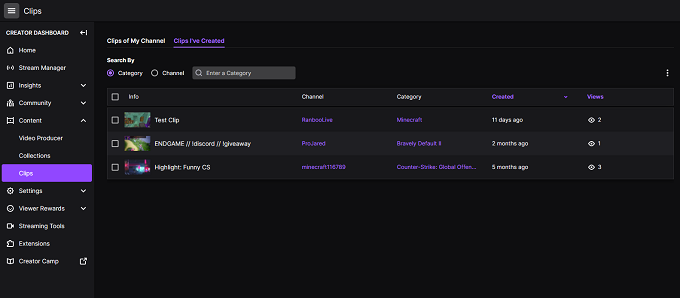
दो शेयर बटन हैं। वीडियो के भीतर केवल आपको ट्विटर, फेसबुक और रेडिट पर पोस्ट करने की अनुमति है। यह एक एम्बेड लिंक भी प्रदान करता है। आप जो शेयर बटन चाहते हैं वह क्लिप के ऊपर, ट्रैश आइकन के पास है। उस बटन का चयन करें और फिर बाईं ओर पहला आइकन चुनें—वह जो डाउनलोड तीर जैसा दिखता है।
आपके द्वारा डाउनलोड करेंका चयन करने के बाद, क्लिप आपके कंप्यूटर में सहेज ली जाएगी।
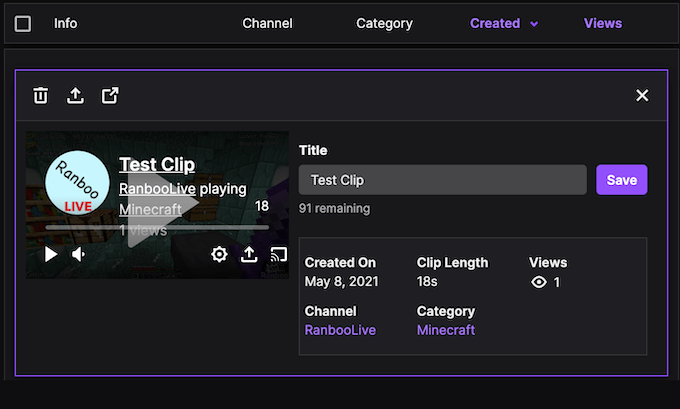
यह तरीका आपके द्वारा व्यक्तिगत रूप से बनाई गई क्लिप को सहेजने का सबसे आसान तरीका है, चाहे वह आपके अपने चैनल पर ही क्यों न हो या किसी और से। यह तेज़, सीधा है, और आपको हुप्स के माध्यम से कूदने की आवश्यकता नहीं है-लेकिन क्या होगा यदि आपको एक क्लिप मिल जाए जो किसी और के चैनल पर एक प्रतिष्ठित क्षण को कैप्चर कर ले?
ऐसे मामलों में, आपको तीसरे की आवश्यकता होती है- पार्टी टूल।
क्लिपर के साथ ट्विच क्लिप्स कैसे डाउनलोड करें
क्लिपर एक वेबसाइट है जिसे ट्विच से क्लिप डाउनलोड करने के एकमात्र उद्देश्य के लिए बनाया गया है। यह कोई आश्चर्य की बात नहीं है कि यह वेब पर सबसे लोकप्रिय विकल्पों में से एक है, इसके स्वच्छ और उपयोग में आसान इंटरफ़ेस को देखते हुए।
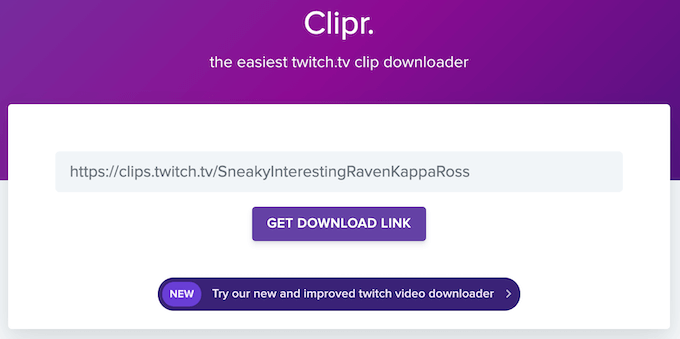
यदि आपको कोई क्लिप मिलती है जिसे आप किसी और पर पसंद करते हैं चैनल-जैसे यह क्लिप एक यादृच्छिक Minecraft स्ट्रीमर गाते हुए, उदाहरण के लिए-आपको केवल क्लिपर के मुख्य पृष्ठ पर जाना है और क्लिप के URL को फ़ील्ड में दर्ज करना है। डाउनलोड लिंक प्राप्त करेंचुनें और फ़ील्ड इसमें बदल जाती है:
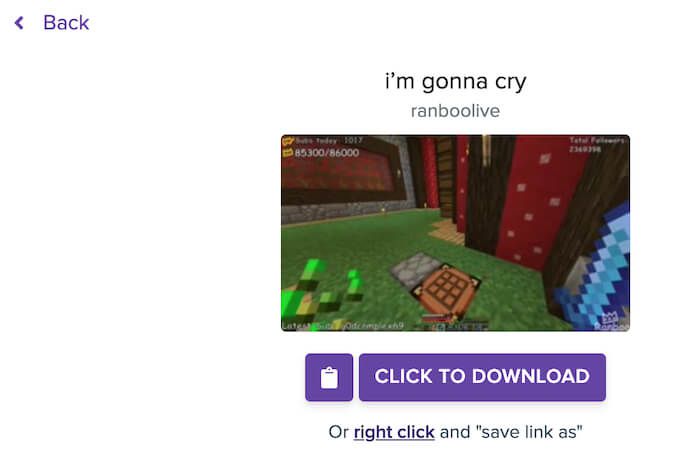
फ़ाइल को अपने पास सहेजने के लिए डाउनलोड करने के लिए क्लिक करेंचुनें संगणक। आप राइट-क्लिक भी कर सकते हैं और लिंक इस रूप में सहेजेंका चयन कर सकते हैं यदि आप इसे डाउनलोड करते समय एक विशिष्ट फ़ाइल नाम देना चाहते हैं। यदि आप डाउनलोड लिंक को अन्य लोगों के साथ साझा करना चाहते हैं, तो लिंक को कॉपी करने के लिए क्लिपबोर्डआइकन चुनें। इसके बाद, आप इसे कलह चैनल, Facebook चैट या कहीं और पेस्ट कर सकते हैं।
चिकोटी क्लिप डाउनलोडर का उपयोग कैसे करें
क्लिपर एक उपयोगी उपकरण है, लेकिन इसमें अतिरिक्त चरण शामिल हैं। आपको एक अलग वेबसाइट पर नेविगेट करना होगा और डाउनलोड पेज पर जाने के लिए लिंक कॉपी और पेस्ट करना होगा। यदि आप एक Google Chrome या फ़ायरफ़ॉक्स उपयोगकर्ता -चिकोटी क्लिप डाउनलोडर एक्सटेंशन हैं, तो एक आसान तरीका है।
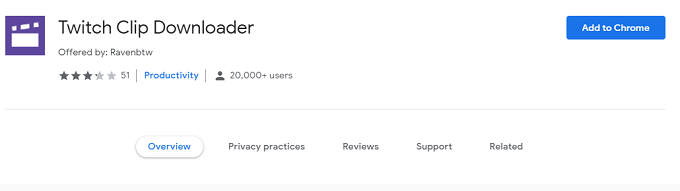
यह एक्सटेंशन कुछ ही चरणों में स्थापित किया जा सकता है और क्लिप देखते समय एक और विकल्प जोड़ता है, ठीक ऊपर पूरा वीडियो देखेंविकल्प: क्लिप डाउनलोड करें।एक्सटेंशन स्थापित करने के बाद, आपको केवल क्लिप डाउनलोड करेंका चयन करना है और यह क्लिप को आपके कंप्यूटर पर स्वचालित रूप से सहेज लेगा।
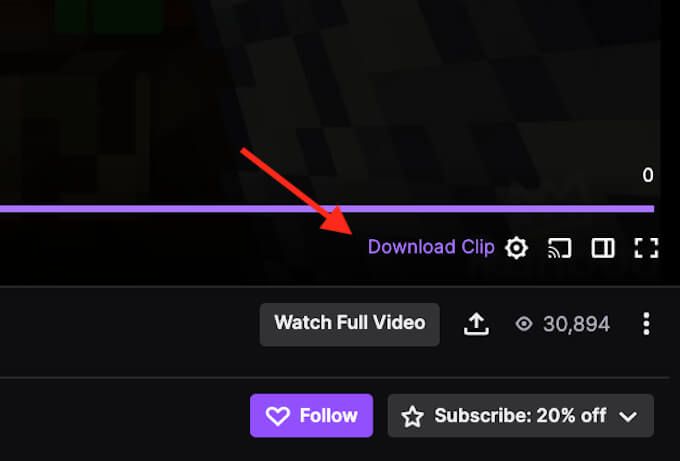
यदि आप कई अलग-अलग ट्विच क्लिप्स को सहेजना चाहते हैं, तो यह एक्सटेंशन निश्चित रूप से एक समय बचाने वाला है।
ट्विच लीचर के साथ डाउनलोड ट्विच क्लिप्स को बैच कैसे करें
उपर्युक्त तीनों तरीके एक बार में एक वीडियो डाउनलोड करने के लिए उपयोगी हैं, लेकिन स्थितियों के बारे में क्या आप किसी चैनल पर सभीक्लिप कहां से डाउनलोड करना चाहते हैं? यहीं पर ट्विच लीचर आता है।
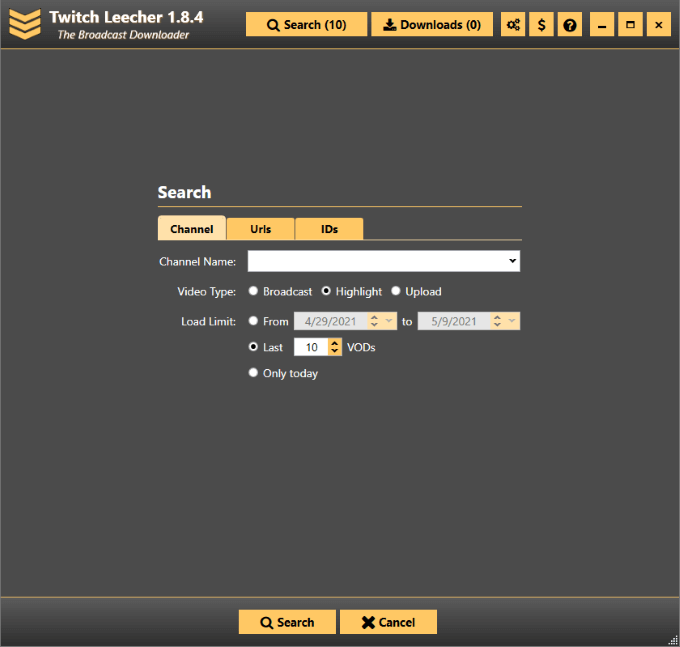
यह Github पर एक निःशुल्क टूल है जो आपको एक बार में कई क्लिप डाउनलोड करने की अनुमति देता है। इसका उपयोग करना सुरक्षित है। आपको केवल जीथब पेज से इसे संकलित करें करना है और .exe फ़ाइल को चलाना है। यह आपके ड्राइव पर इंस्टॉल हो जाएगा।
जब आप प्रोग्राम खोलते हैं, तो आपको कई अलग-अलग विकल्प प्रस्तुत किए जाते हैं। आप एक निश्चित अवधि के भीतर प्रसारण, हाइलाइट या अपलोड के लिए एक विशिष्ट चैनल खोज सकते हैं। आप विशिष्ट वीडियो URL या वीडियो आईडी भी खोज सकते हैं।
आप एक बार में अनेक URL या ID दर्ज कर सकते हैं। ऐसा करने के बाद, पृष्ठ के निचले भाग में खोजचुनें। अगला पृष्ठ सभी परिणाम दिखाएगा। आप अपने ड्राइव पर सहेजे जाने वाले किसी भी परिणाम के बगल में डाउनलोड करेंका चयन कर सकते हैं। यह अस्थायी रूप से पृष्ठ के शीर्ष पर डाउनलोडअनुभाग में स्थानांतरित हो जाएगा।
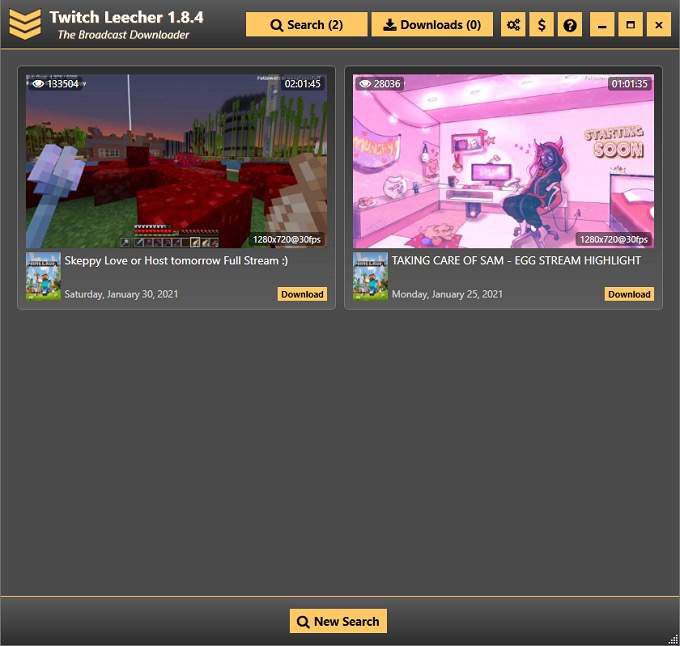
ट्विच लीचर आपकी ड्राइव में फ़ाइलों को सहेजने के लिए अलग-अलग पृष्ठों के बीच नेविगेट करने के बजाय एक के बाद एक कई वीडियो का चयन करना आसान बनाता है।
बहुत देर होने तक प्रतीक्षा न करें—यदि आपके पास कोई पसंदीदा चिकोटी क्लिप है, तो संरक्षण के लिए इसे अपने व्यक्तिगत ड्राइव में सहेजें। आप इसे बाद में कभी भी अपलोड और साझा कर सकते हैं, खासकर अगर यह किंवदंती का सामान बन जाए।